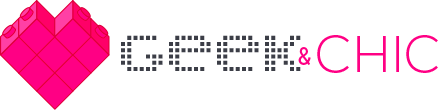Muchos usuarios de Instagram han pensado en subir fotos a Instagram desde el ordenador, el problema es que la plataforma web de la aplicación sólo permite ver, comentar y «gustar» fotos, no subirlas desde la web. Algo muy obvio ya que el concepto central de esta app es que el usuario saque fotos instantáneas, les apliquen el filtro vintage y las suba inmediatamente. Si se diera la opción de subir fotos desde el compu se perdería esa magia.
De todas maneras siempre hay un truco para salirse de la regla, y en particular me gusta la idea de que todos, no solo los poseedores de un dispositivo iOS o Android, puedan acceder a Instagram, subir fotos y aplicar filtros.
¿Cómo?
Existe un programa llamado BlueStacks, un emulador de móviles que convierte tu escritorio en la pantalla principal de un smartphone Android, que te permitirá descargar e instalar una gran variedad de aplicaciones móviles en tu PC o Mac.
Como queremos instalar Instagram encontramos el «paso a paso» en todoinstagram.com que dejamos a continuación para que lo hagan ustedes también:
- Descarga la última versión de BlueStacks desde la web oficial. (http://www.bluestacks.com/)
- Instala el fichero descargado siguiendo las indicaciones. Después abre la aplicación BlueStacks desde tu escritorio.
- Ahora cambia el idioma de la aplicación a español. Para ello haz click en el icono de llave inglesa situado en la esquina inferior derecha de la ventana, ahora haz click en “Cambiar idioma” y selecciona español.
- Vuelve al menú principal y haz click en el botón “Tiendas”. Justo debajo te mostrará las tiendas de aplicaciones disponibles, selecciona la tienda “Google Play” o “1Mobile“, cualquiera de las 2 funciona. (Puede tardar en cargar la primera vez)
- Una vez dentro de la tienda de aplicaciones, activa la opción de búsqueda clicando en el icono de la lupa situado en la esquina superior derecha de la ventana. Después escribe “Es File Explorer File Manager” y pulsa enter para encontrar la aplicación. Una vez encontrada, selecciónala y después haz click en instalar. Más tarde te explicaré para que necesitas esta aplicación.
*
 *
* - Repite el paso anterior para instalar la aplicación de Instagram.
- Abre la aplicación de Instagram. Para ello vuelve al menú principal de BlueStacks y haz click sobre el botón grande “Mis aplicaciones” para ver todas las aplicaciones instaladas. Debajo verás las aplicación de Instagram, haz click en ella para entrar.
*
 *
* - A partir de ahora puedes usar la aplicación de Instagram igual que en tu móvil, incluso puedeshacer fotos con la webcam de tu ordenador y subirlas a Instagram, pero como dijimos al principio del post, lo que nos interesa es poder subir fotos que tengamos guardadas en el ordenador. Es aquí cuando entra en acción la aplicación de Es File Explorer File Manager, ya que sin ella no podrías cargar tus fotos en Instagram desde la carpeta de imágenes de tu ordenador. Para ello sigue los pasos que seguirías para cargar una foto en Instagram desde la Galería, pero en este caso elige buscar las fotos con Es File Explorer File Manager.
*
 *
* - Si todo ha ido bien, ahora podrás navegar entre las carpetas de BlueStacks para cargar las fotos guardadas en tu ordenador. Podrás encontrar las fotos en el directorio “bstfolder/Pictures/“. Es importante que las fotos que quieras subir estén guardadas en la carpeta “Mis imágenes” (Windows) o “Imágenes” (Mac).
*
 *
* - Por último, una vez seleccionada la imagen, se cargará en la aplicación de Instagram y ya podrás aplicarle el filtro que desees, editar la información y añadir las etiquetas correctas para finalmente ¡publicar!
*

Nota: Algo que deberás tener en cuenta es que la aplicación de BlueStacks aún se encuentra en fase Beta y puede que te aparezcan problemas de inestabilidad, como por ejemplo, que no se carguen los menús al abrir la aplicación. Si te encuentras con algún problema de este tipo, lo más recomendable es que reinicies BlueStacks si estás en Mac o cierra y vuelve a abrir la aplicación si estás en Windows.
 *
*